21.2 Téléchargement des mises à jour
Vous pouvez planifier le téléchargement des mises à jour ou les télécharger manuellement :
21.2.1 Planification du téléchargement des mises à jour
Vous pouvez planifier la vérification des mises à jour et leur téléchargement :
21.2.2 Vérification manuelle des mises à jour
Si les mises à jour les plus récentes n'apparaissent pas dans le panneau Mises à jour système disponibles de la page Mises à jour système, vous pouvez rafraîchir l'affichage manuellement.
-
Dans le Centre de contrôle ZENworks, cliquez sur dans le volet de gauche, puis sur l'onglet .
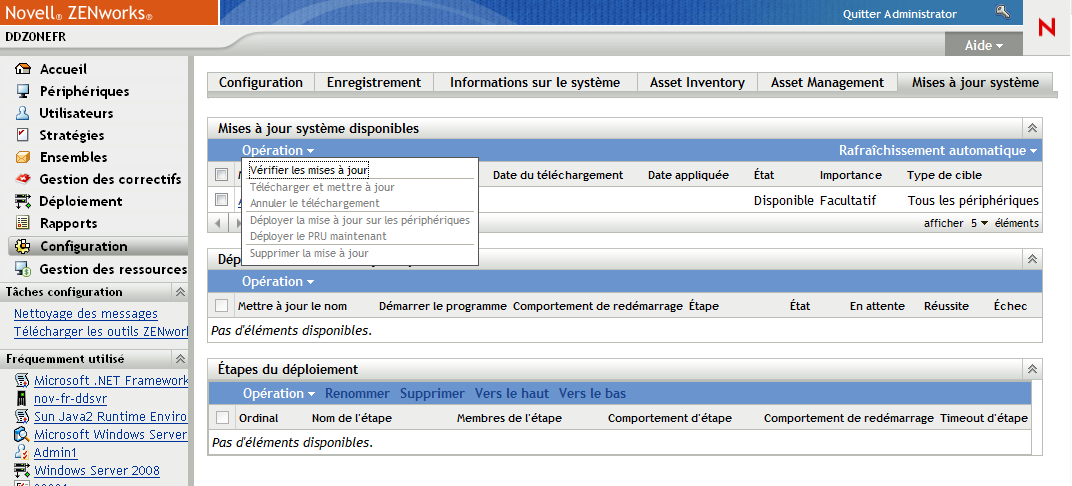
-
Dans le tableau de bord Mises à jour système disponibles, cliquez sur > .
Les mises à jour disponibles sont affichées avec l'état .
-
Pour trier les mises à jour de la liste, cliquez sur les titres de certaines colonnes du tableau de bord Mises à jour système disponibles.
Cliquez une seconde fois sur le titre d'une colonne pour inverser l'ordre de tri.
21.2.3 Téléchargement manuel des mises à jour
-
Dans le Centre de contrôle ZENworks, cliquez sur dans le volet de gauche, puis sur l'onglet .
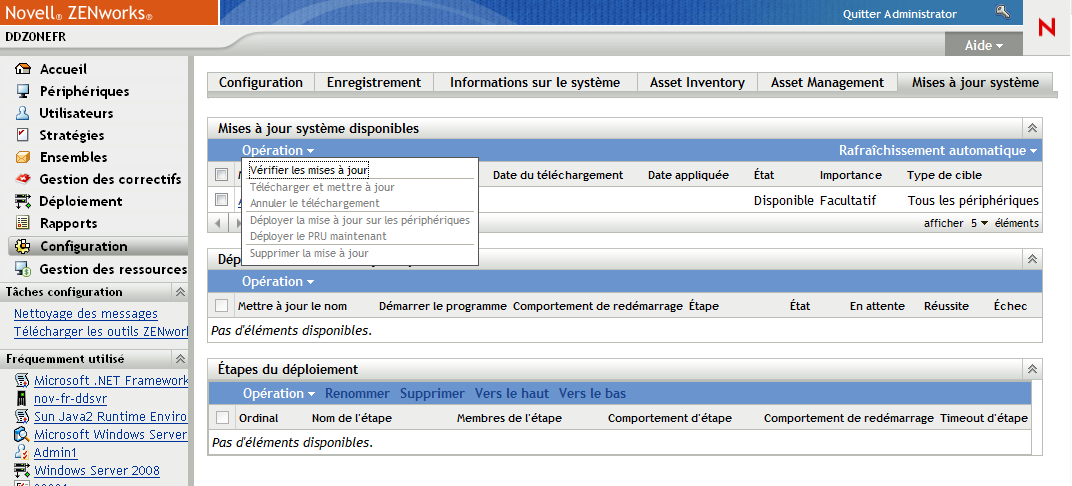
-
Dans le tableau de bord Mises à jour système disponibles, cochez la case d'une ou plusieurs mises à jour, cliquez sur , puis sur .
La mise à jour est téléchargée et son état est finalement défini sur Téléchargé.
La durée du téléchargement dépend de la taille de la mise à jour.
-
Pour rafraîchir la vue de la progression du téléchargement (colonne ), cliquez sur l'onglet ou utilisez l'option Rafraîchissement automatique.
-
Si vous voulez utiliser des étapes de déploiement pour appliquer les mises à jour sélectionnées, reportez-vous au Section 22.0, Déploiement des mises à jour pour configurer les étapes et déployer les mises à jour.
ou
Pour appliquer immédiatement les mises à jour téléchargées à tous les périphériques concernés de la zone de gestion, cochez la case de la mise à jour téléchargée que vous voulez déployer, puis cliquez sur > . L'assistant Créer un déploiement de mise à jour système vous guide tout au long du processus de déploiement. Pour plus d'informations, reportez-vous au Section 22.0, Déploiement des mises à jour.
21.2.4 Importation manuelle de mises à jour sur des serveurs ne disposant pas de connexion Internet
Si des serveurs de votre environnement n'ont pas d'accès Internet, vous pouvez obtenir les fichiers de mise à jour ou PRU (mise à jour de la reconnaissance de produit) sur la page de téléchargements de Novell, les copier sur un CD ou sur un autre support, puis utiliser ce dernier pour importer les fichiers sur un serveur ZENworks primaire à l'aide de la commande zman system-update-import. Pour plus d'informations, reportez-vous à la section Commandes de mises à jour système/Product Recognition Update
du guide Utilitaires de ligne de commande ZENworks
.
Une fois que les fichiers se trouvent sur un serveur ZENworks primaire, la mise à jour ou le PRU apparaît dans le panneau Mises à jour système disponibles de l'onglet dans le Centre de contrôle ZENworks ( > ). Suivez ensuite les instructions du Section 22.0, Déploiement des mises à jour pour déployer la mise à jour sur les périphériques gérés.